电脑如何设置新用户 电脑创建新用户的方法
时间:2017-07-04 来源:互联网 浏览量:
今天给大家带来电脑如何设置新用户,电脑创建新用户的方法,让您轻松解决问题。
有些时候我们为了能更为灵活的管理电脑使用情况,我们可以给电脑设置不同的用户,那么怎么给电脑设置新用户呢?下面是学习啦小编整理的电脑设置新用户的方法,供您参考。
电脑设置新用户的方法首先我们打开电脑,点击我的电脑,然后右键选择管理。
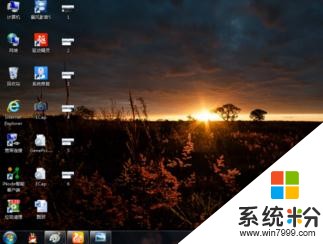
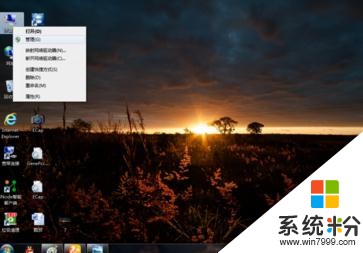
点击管理后会进入计算机管理界面,在界面上选择本地用户和组。然后我们会看见右边界面上出现用户和组两个文件夹,点击用户后会出现,当前电脑上的用户。


这时我们要新建用户的话,点击右边的更多操作,然后就有一个新用户的选项,点击它就行。

当我们选择了新建用户后就会出现一个提示界面,我们要在这个界面上设置我们的用户名和密码等。若是不设置密码那么密码那一项就不填。
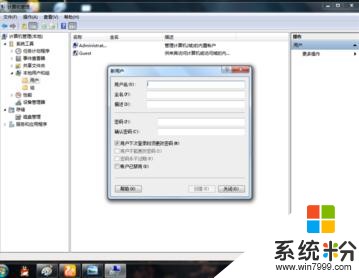
记住在设置好了之后要把用户下次登录时需更改密码上的钩去掉,在密码永不过期上打钩而且不要在用户已禁用上打钩。然后点击创建即可。


若是想删除用户则点击需要删除的用户,然后右键删除即可,是不是很简单?
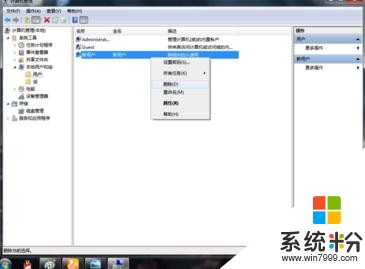
电脑设置新用户的相关文章:
1.电脑怎么创建用户
2.怎么给win10添加创建新的用户
3.win7系统如何新增用户帐号
4.WIN10如何创建新用户
以上就是电脑如何设置新用户,电脑创建新用户的方法教程,希望本文中能帮您解决问题。
我要分享:
相关教程
- ·电脑新建用户帐户如何删除并恢复以前用户帐户,电脑新建用户帐户删除并恢复以前用户账户的方法
- ·如何在win7电脑中创建新用户?
- ·教新手怎样添加电脑用户帐户 教新手添加电脑用户帐户的方法
- ·windows创建用户时重启 如何设置每次启动自动创建特定用户
- ·苹果(mac)系统怎样创建新账户 苹果(mac)系统创建新账户的方法有哪些
- ·电脑Windows系统怎么创建隐形账户 电脑Windows系统创建隐形账户的方法
- ·戴尔笔记本怎么设置启动项 Dell电脑如何在Bios中设置启动项
- ·xls日期格式修改 Excel表格中日期格式修改教程
- ·苹果13电源键怎么设置关机 苹果13电源键关机步骤
- ·word表格内自动换行 Word文档表格单元格自动换行设置方法
电脑软件热门教程
- 1 怎样通过无线让音箱播放手机中的音乐 通过无线让音箱播放手机中的音乐的方法
- 2 Windows无法验证发行者该如何解决 Windows无法验证发行者该怎么解决
- 3 Windows7无法开机显示0x000007B怎么办 w7开机蓝屏的原因
- 4微软Surface Pro 3美国学生特惠
- 5电脑前置面板连线错误
- 6语音对方听不到自己的声音怎么办 视频通话对方听不到自己说话怎么解决
- 7Call of Duty:Ghosts 显卡检测问题如何解决 Call of Duty:Ghosts 显卡检测问题解决方法
- 8家里网线端口面板(网线插座)怎样安装? 家里网线端口面板(网线插座)安装的方法有哪些?
- 9耳机如何来辨别真伪 用什么方法可以来识别耳机的真伪
- 10iPad Split View如何分屏 iPad Air分屏的方法?
